电脑未检测到正确安装网络适配器 Win10系统中未检测到正确安装的网络适配器怎么办
在使用Windows 10系统时,有时我们可能会遇到电脑未检测到正确安装网络适配器的情况,网络适配器是连接我们的电脑与网络之间的桥梁,如果未正确安装,将导致无法正常上网和使用网络功能。当我们在Win10系统中遇到未检测到正确安装的网络适配器时,应该如何解决呢?本文将为大家介绍一些解决方法。
具体方法:
1.首先打开桌面的【 控制面板 】。
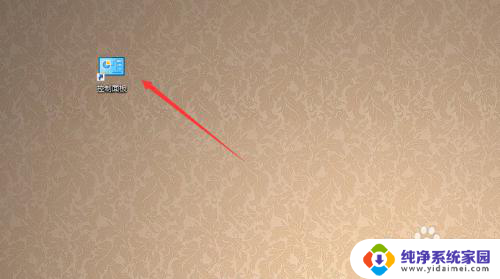
2.在控制面板界面里选择【 设备管理器 】。
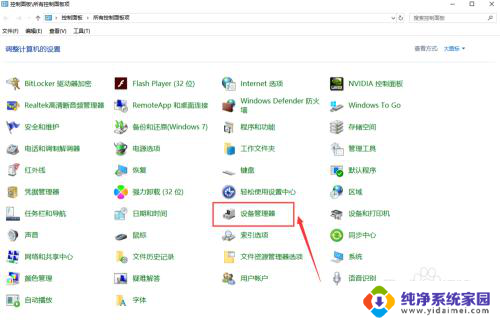
3.在设备管理器的列表中查看【 网络适配器 】中查看有没有安装网卡驱动,如果没有安装网卡驱动就会出现感叹号。那么我们就进行安装网卡驱动的操作。
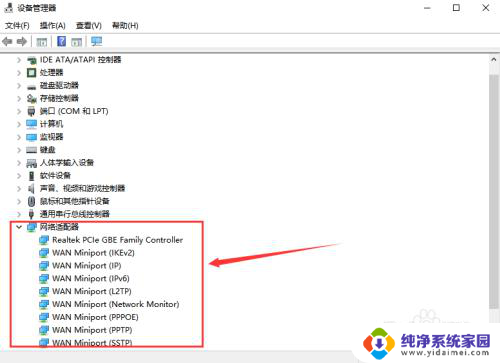
4.然后下载360驱动大师2.0:网卡驱动版,如图所示(由于本机不能联网,需要提前用联网的电脑下载好驱动大师,再用U盘拷贝过来进行安装)。
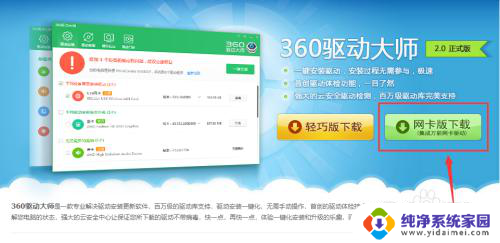
5.接下来按提示安装好360驱动大师,如图所示。
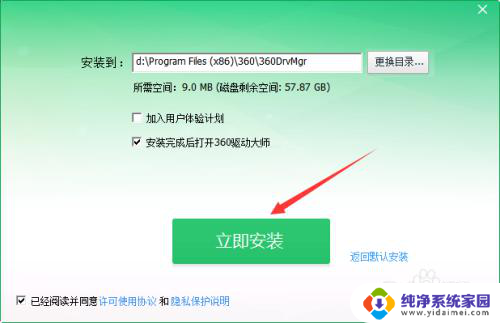
6.安装好360驱动大师之后,驱动大师会自动检测电脑所有已经安装的驱动和缺少的驱动。选择你需要安装的网卡驱动和升级的驱动,如图所示。
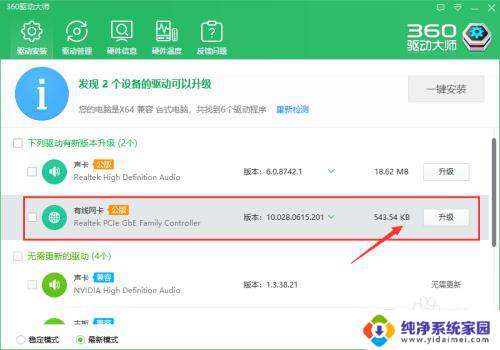
7.最后再回到设备管理器界面,右键【网络适配器】然后点击【扫描检测硬件改动】。你就会发现感叹号已经消失了,说明网卡驱动已经安装好了,说明问题已经解决。
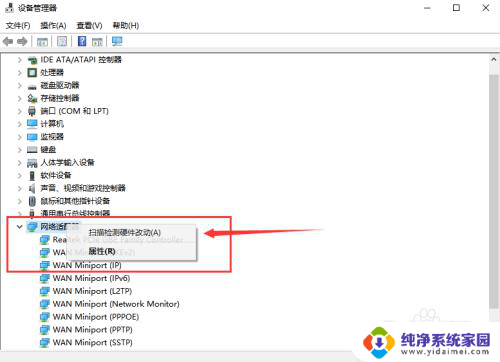
8.总结:
1、通过桌面的控制面板查看网卡驱动是否安装。
2、下载360驱动大师并对电脑驱动进行检测。
3、安装或升级电脑的驱动即可。
以上是电脑未检测到正确安装网络适配器的全部内容,如果你遇到这个问题,不妨尝试以上方法来解决,希望对大家有所帮助。
电脑未检测到正确安装网络适配器 Win10系统中未检测到正确安装的网络适配器怎么办相关教程
- win10专业版安装后不显示网络 win10系统未检测到正确安装的网络适配器怎么办
- win10系统无法连接网络的原因是未检测到正确安装的网络适配器
- 如何检测电脑是否能装win10 Win10系统安装前的电脑检测
- win10没有安装网络适配器怎么办 win10设备管理器没有无线适配器怎么解决
- 检测能否安装win11 如何检测电脑是否支持Win11系统
- 笔记本没有声音显示未安装音频设备 电脑无声音检测显示未安装音频设备的解决办法
- win11您未正确地安装msxml msxml4.0安装出错怎么办
- 绕过检测安装win1122h2系统 Win1122H2强制升级时如何跳过硬件检测操作
- win11装系统检测不到硬盘 硬盘识别不到电脑怎么办
- win7安装内存显示不出来 电脑内存添加后没有检测到怎么办
- win10怎么制作pe启动盘 如何制作win10PE启动盘
- win2012设置虚拟机 VMware虚拟机装系统教程
- win7安装系统后安装软件乱码蓝屏 win7系统安装软件中文乱码怎么办
- hp打印机扫描怎么安装 惠普打印机怎么连接电脑安装扫描软件
- 如何将win10安装win7 Win10下如何安装Win7双系统步骤
- 电脑上安装打印机驱动怎么安装 打印机驱动程序安装步骤